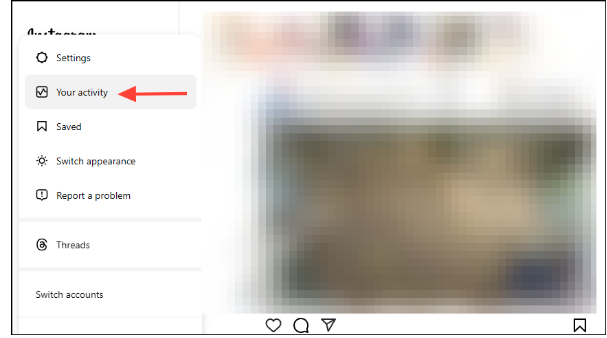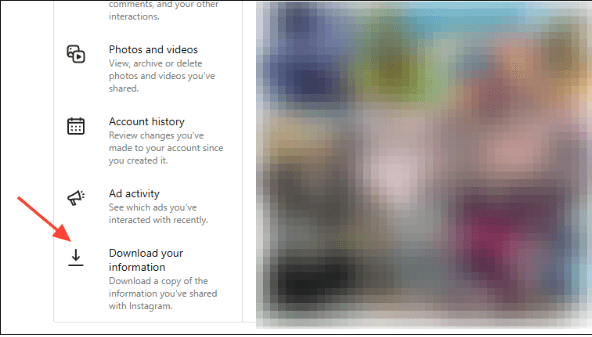Instagram, với hàng tỷ người dùng trên toàn cầu, đã trở thành một trong những nền tảng mạng xã hội phổ biến nhất hiện nay. Tuy nhiên, một thiếu sót lớn của Instagram là không có chức năng sao lưu dữ liệu trực tiếp – điều mà hầu hết các nền tảng khác như WhatsApp đều cung cấp.
Xem thêm: Hướng dẫn chi tiết cách khôi phục tin nhắn messenger Facebook

Bạn không thể sao lưu các tin nhắn, hình ảnh hay các dữ liệu khác trực tiếp trên ứng dụng như cách các nền tảng khác cho phép. Dù vậy, vẫn có những cách để bạn lưu giữ dữ liệu của mình một cách an toàn. Dưới đây là ba phương pháp chi tiết cùng với phân tích sâu về ưu, nhược điểm của từng cách.
Phương Pháp 1: Tải Xuống Dữ Liệu Instagram Trên Điện Thoại
Phương pháp này tận dụng tính năng “Tải xuống dữ liệu” được tích hợp trong ứng dụng Instagram. Quy trình này cho phép bạn lưu trữ bản sao offline của các tin nhắn và dữ liệu khác.
Xem thêm: Có nên sử dụng DeepSeek trên iPhone?
Các bước thực hiện:
Bước 1: Mở ứng dụng Instagram và nhấn vào ảnh đại diện ở góc dưới bên phải của màn hình.
Bước 2: Truy cập menu: Nhấn vào biểu tượng “hamburger” (ba dấu gạch ngang) ở góc trên bên phải.

Bước 3: Đi tới Trung tâm tài khoản: Chọn “Accounts Center” từ menu xuất hiện.
Bước 4: Truy cập thông tin và quyền hạn: Nhấn vào “Your information and permissions”.

Bước 5: Bắt đầu quá trình tải dữ liệu: Chọn “Download your information” và sau đó nhấn “Download or transfer information”.

Bước 6: Lựa chọn dữ liệu cần tải: Bạn có thể chọn tải toàn bộ thông tin hoặc chỉ một phần cụ thể. Để chỉ lưu trữ tin nhắn, hãy đánh dấu chọn “Messages”, sau đó nhấn “Next”.

Bước 7: Tải về thiết bị: Chọn “Download to device” để lưu trữ dữ liệu trực tiếp trên điện thoại của bạn hoặc chọn “Transfer to destination” nếu bạn muốn chuyển đến một nơi lưu trữ khác.
Bước 8: Xác định khoảng thời gian: Chọn khoảng thời gian mong muốn cho dữ liệu cần tải. Sau đó xác nhận địa chỉ email và nhấn “Create files”. Khi quá trình hoàn tất, Instagram sẽ gửi email thông báo với liên kết tải dữ liệu về.

Lợi ích và cân nhắc:
Phương pháp này khá trực quan và giúp bạn kiểm soát được lượng dữ liệu cần tải. Tuy nhiên, vì dữ liệu chỉ được lưu dưới dạng tệp offline nên bạn cần lưu trữ cẩn thận, vì không có cách nào để khôi phục lại dữ liệu đó lên Instagram.
Phương Pháp 2: Tải Xuống Dữ Liệu Instagram Qua Trình Duyệt Web
Xem thêm: Hướng Dẫn Cách Thêm Nhạc TikTok Vào Playlist Spotify
Nếu bạn thích thao tác trên máy tính để bàn, phương pháp này sẽ là lựa chọn phù hợp. Instagram cũng cho phép bạn tải xuống dữ liệu qua phiên bản web với quy trình tương tự như trên điện thoại.
Các bước thực hiện:
- Đăng nhập Instagram trên trình duyệt:
Mở trang Instagram và đăng nhập vào tài khoản của bạn.
- Truy cập “Your activity”
Nhấp vào “More” ở góc dưới bên trái màn hình, sau đó chọn “Your activity”.

- Chọn tải dữ liệu
Trên trang “Your activity”, tìm mục “Download your information” và nhấn vào đó.

- Xác nhận tiếp tục
Nhấn “Continue” và sau đó chọn “Download or transfer information”.

- Lựa chọn dữ liệu cần tải:
Để chỉ lưu lại tin nhắn, hãy đánh dấu chọn “Messages” rồi nhấn “Next”.

- Hoàn tất thiết lập
Chọn “Download to device”, sau đó xác định khoảng thời gian, định dạng dữ liệu và chất lượng media. Cuối cùng, xác nhận địa chỉ email và nhấn “Create files”. Bạn sẽ nhận được email thông báo khi dữ liệu đã sẵn sàng để tải về.

Lợi ích và cân nhắc:
Phương pháp này thuận tiện khi bạn muốn quản lý dữ liệu trên một màn hình lớn và thao tác dễ dàng hơn với bàn phím chuột. Tuy nhiên, như phương pháp trên, dữ liệu được tải về chỉ dùng để lưu trữ offline và không thể khôi phục lên tài khoản Instagram sau này.
Một Số Điều Cần Biết Khi Sao Lưu Dữ Liệu Instagram
- Tính khả dụng của dữ liệu: Mặc dù bạn có thể tải xuống dữ liệu từ Instagram, không có cách nào để tải lại (restore) dữ liệu đó lên nền tảng. Dữ liệu chỉ dùng để lưu trữ offline.
- Lưu trữ an toàn: Sau khi tải về, hãy đảm bảo bạn lưu trữ dữ liệu ở nơi an toàn như ổ cứng ngoài, Google Drive, hoặc iCloud để đề phòng mất mát.
- Cẩn trọng với các công cụ bên thứ ba: Mặc dù có một số công cụ của bên thứ ba cho biết có thể sao lưu dữ liệu Instagram một cách dễ dàng, nhưng hiệu quả của chúng thường không cao và có thể gây ra rủi ro bảo mật.
Bằng cách hiểu rõ các bước và ưu nhược điểm của từng phương pháp, bạn có thể lựa chọn cách sao lưu tin nhắn phù hợp nhất với nhu cầu của mình. Việc lưu trữ dữ liệu offline không chỉ giúp bạn giữ lại những khoảnh khắc quý giá mà còn đảm bảo rằng thông tin cá nhân luôn trong tầm tay khi cần thiết.